Ang Apple Notes ay isa sa mga pinakamahusay na paraan upang maitala ang iyong mga iniisip at paalala gamit ang isang Apple device gaya ng Mac, iPhone, at iPad. Maaari kang magsulat ng text-only na mga tala o pagandahin ang mga bagay gamit ang mga larawan at link. Ngunit maaari mo bang baguhin ang kulay ng teksto?
kung paano upang makuha ang iyong snap iskor na mas mataas

Oo sa Mac, hindi sa iba pang dalawang device. Magbasa para matutunan kung paano ito gumagana.
Paano Baguhin ang Kulay ng Teksto sa Apple Notes sa isang Mac
Sa Mac, mayroon kang higit na kakayahang umangkop sa Notes app. Ito ang tanging platform na nagbibigay-daan sa iyong baguhin ang kulay ng font. Narito kung paano ito ginawa:
- Buksan ang Mga Tala sa iyong Mac.
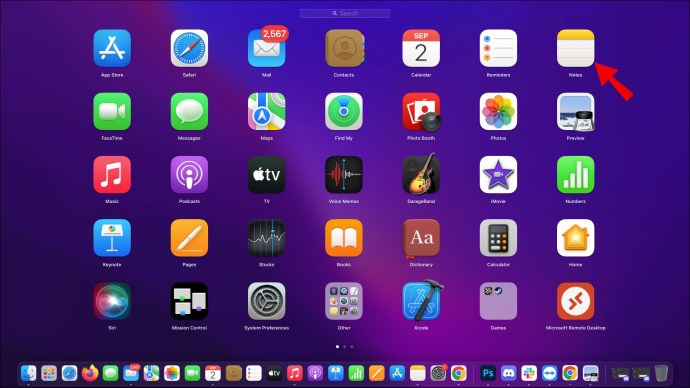
- Mag-load ng anumang tala na gusto mong i-edit.
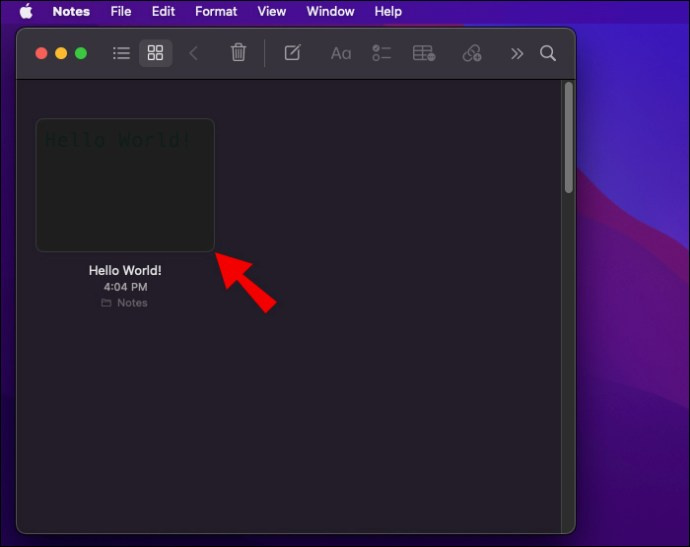
- I-highlight ang text na gusto mong baguhin.
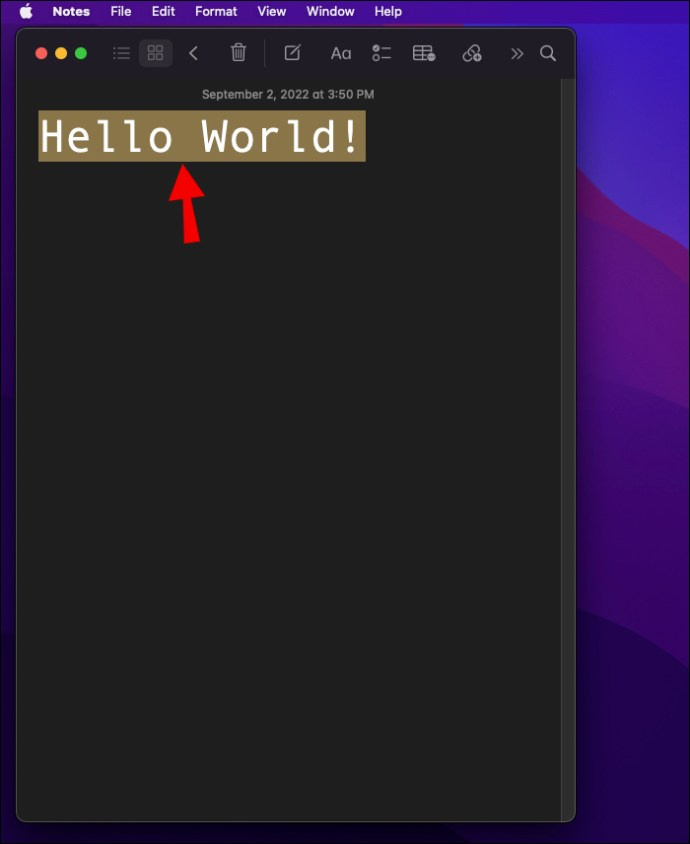
- Pindutin nang matagal ang Control key.
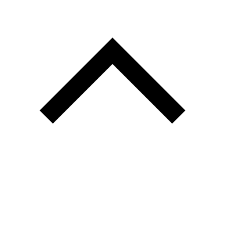
- Mag-click sa teksto.
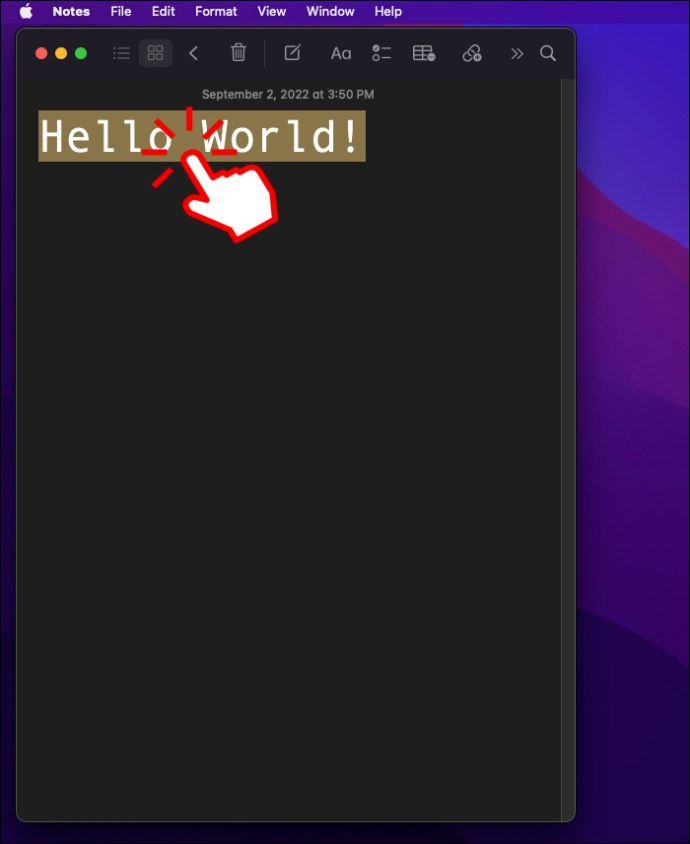
- Pumunta sa “Font.”
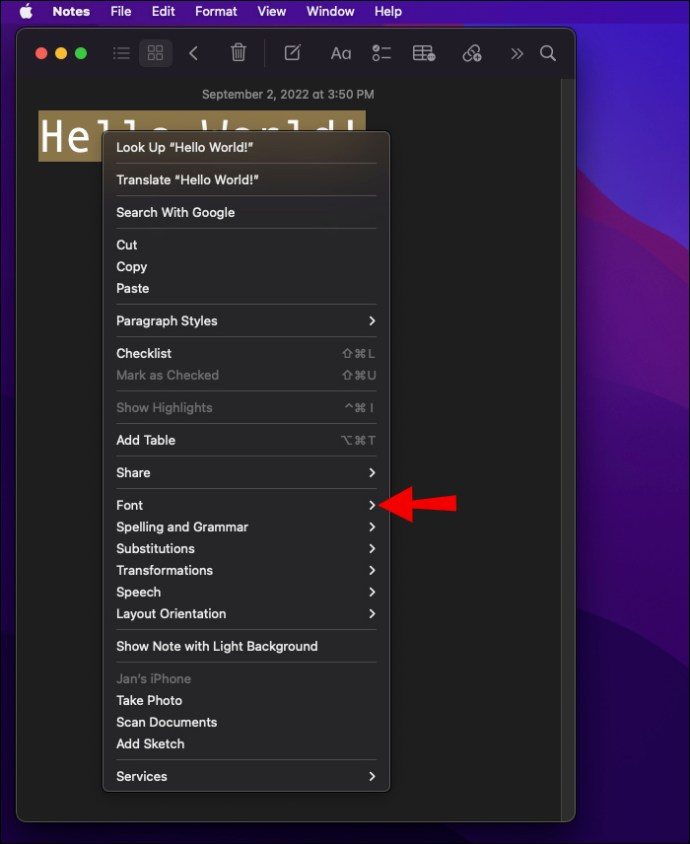
- Piliin ang 'Ipakita ang Mga Kulay.'
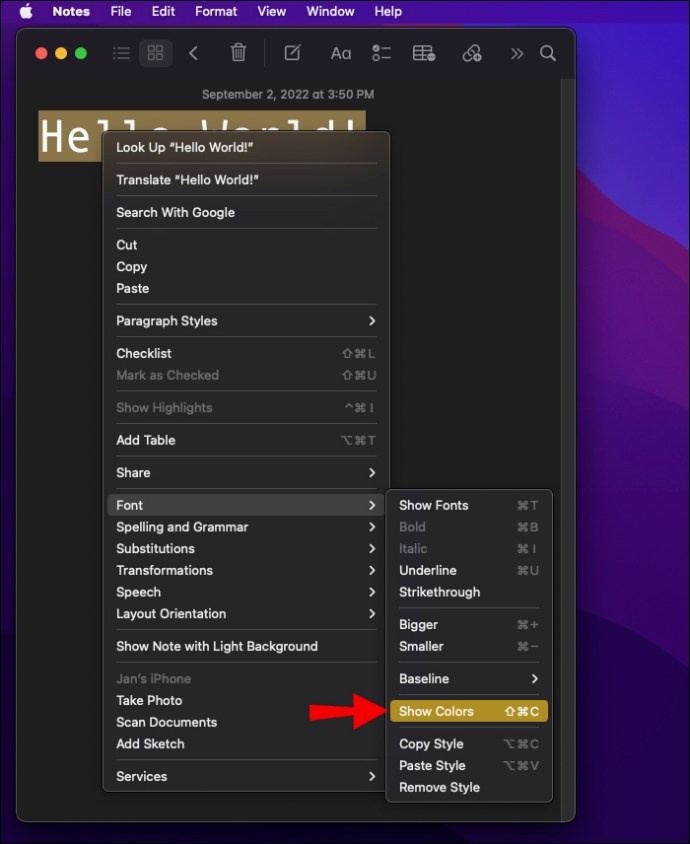
- Gamitin ang window ng Fonts para baguhin ang kulay ng text.
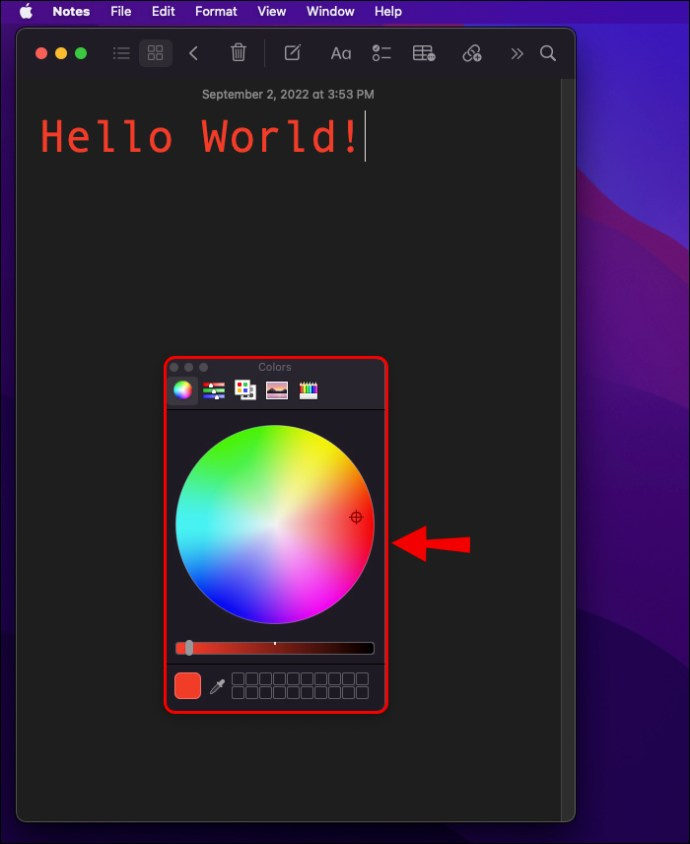
At hanggang doon lang iyon. Malamang na natigil ka sa bersyon ng Mac hanggang sa idagdag ng Apple ang feature na ito sa mga mobile app.
Maaari bang Baguhin ang Kulay ng Teksto sa iPhone o iPad Notes App? Hindi!
Maraming tao ang nag-iisip kung kailan ito mangyayari, ngunit kahit na ang pinakabagong mga update sa beta ay hindi nagpakilala ng mga pagpipilian sa font sa Apple Notes para sa iOS at iPadOS.
Samakatuwid, ang tanging paraan upang magkaroon ng may kulay na text sa mobile ay ang tingnan ang mga tala na ginawa gamit ang Mac sa isang mobile device o gumamit ng alternatibong app. Iba pang mga app tulad ng Evernote hayaan mong baguhin ang kulay sa loob ng app.
Mga karagdagang FAQ
Maaari mo bang i-highlight ang teksto sa Apple Notes?
Oo, maaari mong i-highlight ang teksto sa Apple Notes.
kung paano i-block ang numero sa sprint
1. Buksan ang Apple Notes at pumunta sa anumang tala.
2. I-tap at hawakan ang text para i-highlight.
3. Kapag nag-pop up ang menu, piliin ang “Highlight.”
4. Ang teksto ay mai-highlight na dilaw.
hindi lalabas ang portable hard drive
Sa kasamaang palad, hindi ka pinapayagan ng Apple Notes na baguhin ang kulay ng highlight. Natigil ka sa dilaw.
Kailangan Natin ng Pagbabago
Ang Apple Notes ay mayroong ilang madaling gamiting feature na nagbibigay-daan sa iyong ayusin ang impormasyon nang maginhawa, ngunit maaari mo lamang i-enjoy ang buong hanay ng mga feature sa isang Mac. Kapag gumagamit ng mobile device, maraming mga function ang hindi naa-access. Sa kabutihang palad, maaari mo pa ring baguhin ang kulay ng teksto sa isang Mac at tingnan ito sa iyong iPhone.
Nasubukan mo na bang baguhin ang kulay ng teksto sa Apple Notes? Ano pang pagbabago ang gusto mong makita? Ipaalam sa amin sa seksyon ng mga komento sa ibaba.









